uc电脑园 – 你的电脑系统管家
相信大家都遇到过自己的电脑问题,那么win11怎么设置中国时区呢?其实这个问题不难,小编教你学会解决办法。
1、首先右击右下角的时间,在弹出菜单中点击“调整日期和时间”。
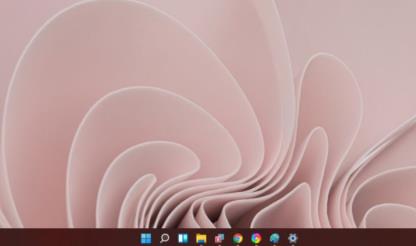
2、然后在设置界面,打开“自动设置时间”,选择中国时区,点击“立即同步”即可。
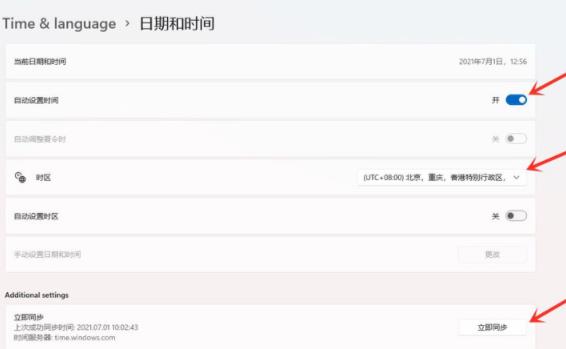
更改格式:
1、按下快捷键“win+r”进入“日期和时间”界面,点击“语言和区域”。
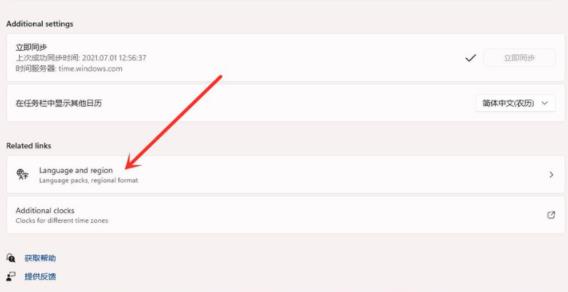
2、然后在“语言和区域”界面,点击“区域格式”。
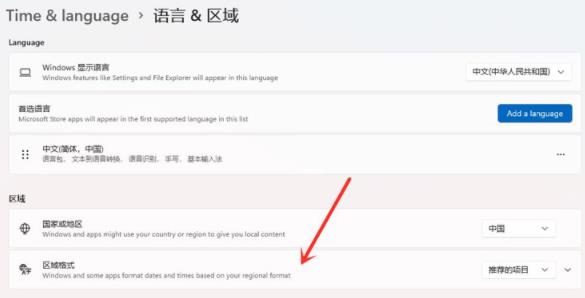
3、接下来点击“更改格式”。
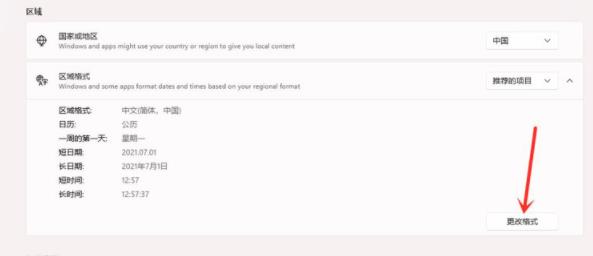
4、最后进入“区域格式”界面,选择需要的时间格式完成设置即可。
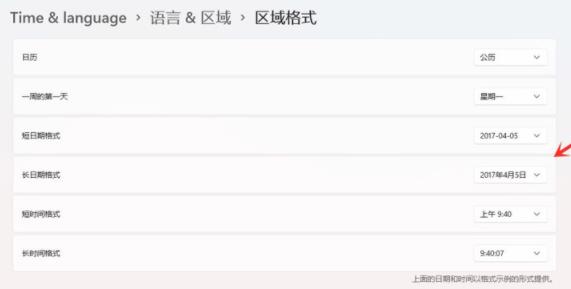
uc电脑园提供的技术方案或与您产品的实际情况有所差异,您需在完整阅读方案并知晓其提示风险的情况下谨慎操作,避免造成任何损失。

未知的网友